现在大部分电脑都是win10系统,有些用户常常会遇到自动断网问题,想知道如何解决,接下来小编就给大家介绍一下具体的操作步骤。
具体如下:
-
1. 首先第一步根据下图所示,按下【Win+R】快捷键打开【运行】窗口。
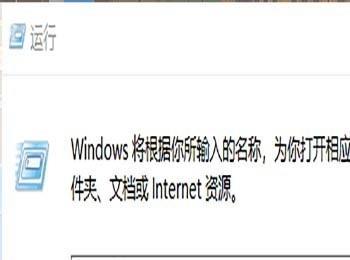
-
2. 第二步根据下图箭头所指,在方框中输入【services.msc】并点击【确定】选项。
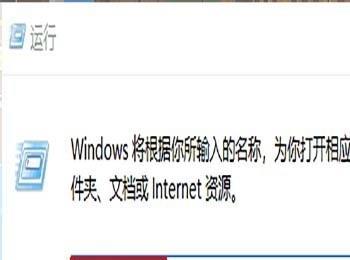
-
3. 第三步打开【服务】窗口后,找到并双击【Wired AutoConfig】,接着根据下图箭头所指,将【启动类型】设置为【自动】,然后依次点击【应用-启动-确定】选项。
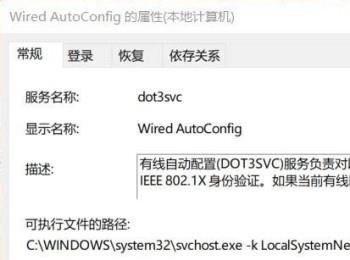
-
4. 第四步退回【服务】窗口,找到并双击【WLAN AutoConfig】,接着根据下图箭头所指,将【启动类型】设置为【自动】,然后依次点击【应用-启动-确定】选项。
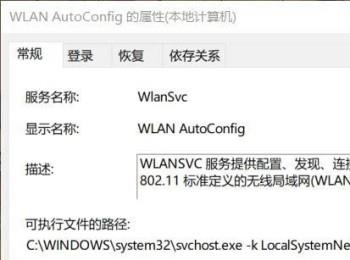
-
5. 第五步鼠标右键单击左下角【开始】图标,在弹出的菜单栏中根据下图箭头所指,点击【网络连接】选项。
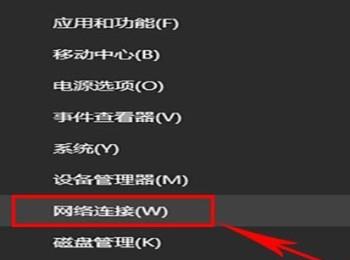
-
6. 第六步在弹出的窗口中,先点击左侧【以太网】,接着根据下图箭头所指,点击【更改适配器选项】。
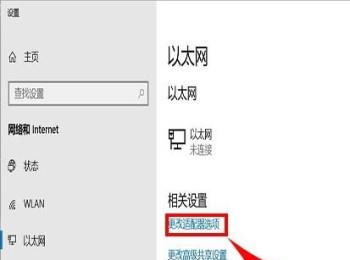
-
7. 第七步打开【网络连接】窗口后,根据下图所示,双击【以太网】图标。
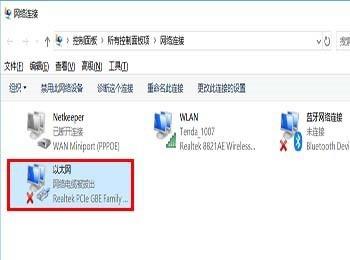
-
8. 第八步打开【以太网 属性】窗口后,根据下图箭头所指,点击【配置】选项。
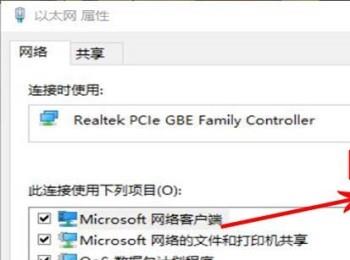
-
9. 最后在弹出的窗口中,先点击【电源管理】,接着取消勾选【允许计算机关闭此设备以节约电源】,然后根据下图箭头所指,点击【确定】选项即可。
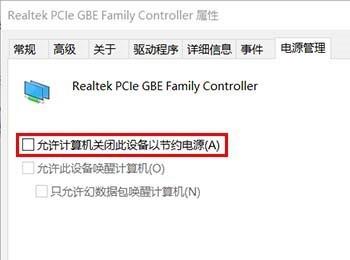
-
以上就是如何解决win10系统自动断网问题的方法。
